So verknüpfen Sie Roomba mit Google Home
Was Sie wissen sollten
- Zweifellos einfachste Option: Stellen Sie sicher, dass Ihr Roomba mit dem WLAN verbunden ist und klicken Sie auf Loslegen in der iRobot Home-App.
- Alternative Möglichkeit: Verknüpfen Sie Google Home und den Roomba in der Google Home App.
In diesem Artikel erfahren Sie, wie Sie einen Roomba mit Google Home verbinden und Ihren Roomba-Staubsauger mit Ihrem intelligenten Google Home-Lautsprecher steuern.
Können Sie einen Roomba mit Google Home verbinden?
Sie können einen Roomba absolut mit einem intelligenten Lautsprecher von Google Home (einschließlich Google Nest Hub, Nest Audio-Lautsprechern und Nest Mini) verbinden. Sie müssen Ihren intelligenten Lautsprecher angeschlossen und die iRobot Home- oder Google Home-App auf Ihrem Telefon installiert haben.
Öffne das Google Home App zuerst.
Klicken Sie auf das Pluszeichen in der oberen linken Ecke.
-
Klicken Sie als Nächstes auf Gerät einrichten.
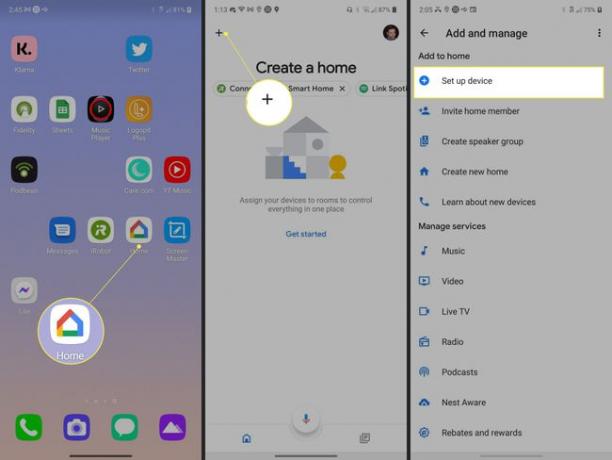
Auf dem neuen Bildschirm sehen Sie zwei Optionen: Neues Gerät und Funktioniert mit Google. Klicken Funktioniert mit Google.
Klicken Sie als Nächstes auf die Lupe oben rechts auf dem Bildschirm.
-
Suchen nach ich Roboter und klicke auf iRobot Smart Home App.
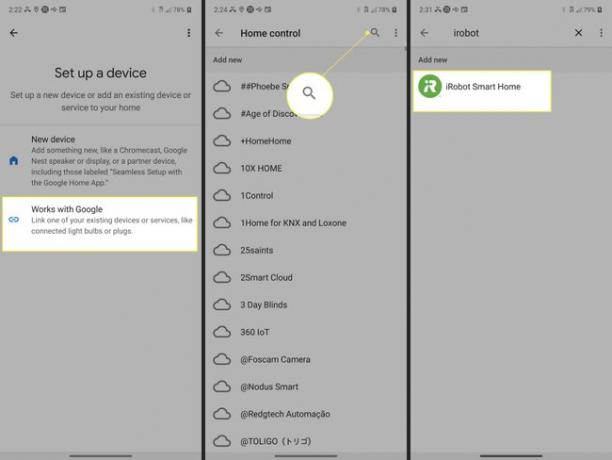
Eine Anmeldeseite für Ihr iRobot-Konto wird geöffnet.
-
Geben Sie Ihre Daten ein und melden Sie sich an.

Klicken Zustimmen und verlinken um die Verbindung Ihres iRobot-Kontos mit Ihrem Google-Konto abzuschließen.
-
Die App zeigt Ihnen alle kompatiblen iRobot-Staubsauger im Haus an.

Wie steuere ich Roomba mit Google Home?
Sobald der Roomba über Google Home verbunden ist, können Sie Sprachbefehle verwenden. Es gibt vier Hauptbefehle, mit denen Sie Google anweisen, den Roomba zu starten.
- Start: Hey Google, fang an zu saugen.
- An die Ladestation zurückschicken: Hey Google, dock (Robotername)
- Sauber nach Zimmer: Hey Google, mach die Küche sauber.
- Nach Objekt/Zone reinigen: Google, staubsauge die Couch.
Die Reinigung durch ein Objekt oder die Zone wären die vordefinierten Zonen (d.h. Küche), die Sie in der iRobot Home App einrichten. Sie können sagen: "Hey Google, staubsauge das Kinderzimmer" und die App sendet den Roomba an den bestimmten Ort.
Wenn der Roomba während eines Reinigungszyklus im Haus verloren geht, können Sie sagen: "Hey Google, Dock Cam's Vacuum" (mein Roomba-Spitzname). Und der Staubsauger kehrt von überall im Haus zu seiner Dockingstation zurück.
Für einen bestimmten Job können Sie sagen: "Ok Google, mach das Wohnzimmer und die Küche sauber." Dieser Befehl sendet den Roomba von der Dockingstation aus.
Der Roomba wird über Ihre Sprachbefehle mit der Google Home App gesteuert. Solange Sie ein Google Home-Gerät besitzen, steuern Sie den Roomba per Sprachbefehl.
Welcher Roomba funktioniert mit Google Home?
Die Roomba 690, 890, 960 und 980 sind alle mit dem Smart Home verbunden und funktionieren. Diese Staubsauger sind sofort einsatzbereit, um mit Amazon Alexa und Google Assistant zu arbeiten.
Der Roomba 614 funktioniert nicht mit Smart-Home-Geräten.
Funktioniert Roomba 960 mit Google Home?
Ja, der Roomba 960 wurde speziell für Smart Homes entwickelt. Das Verbinden des 960 mit Google Home ist mit der iRobot Home App ein einfacher Vorgang. Nur das unterste Modell 614 ist nicht mit Google Smart Home kompatibel. Der 960 und die anderen verwandten Roomba-Modelle sind alle für die Zusammenarbeit mit Google Home konzipiert.
Damit Roomba mit Ihrem Google Home-Gerät funktioniert, benötigen Sie die iRobot Home App. Es ist eine entscheidende Komponente, um den Roomba mit Ihrem Smart-Home-Gerät zu verbinden. Der Roomba benötigt außerdem eine stabile WLAN-Verbindung im ganzen Haus, um eine stabile Konnektivität zu gewährleisten.
FAQ
-
Wie behebe ich Probleme beim Verbinden von Roomba mit Google Home?
Wenn Sie Probleme haben, Ihren Roomba mit Google Home zu verknüpfen, vergewissern Sie sich, dass Sie die neueste Version der iRobot Home-App verwenden und dass Sie Ihr iRobot-Konto erstellt und angemeldet haben. Ein weiterer Tipp ist, sicherzustellen, dass Sie alle Popup-Blocker auf Ihrem Telefon deaktiviert haben.
-
Wie setzt man einen Roomba zurück?
Wenn Ihr Roomba-Modell ein Sauber drücken und 20 Sekunden lang gedrückt halten, um das Gerät zurückzusetzen. Wenn Ihr Roomba über Dock- und Spot-Tasten verfügt, halten Sie. gedrückt Zuhause + Spot-Reinigung 10 Sekunden lang. Bei einigen Problemen müssen Sie möglicherweise auch das Schließen der iRobot Home-App erzwingen.
-
Wie verbindet man Roomba mit Alexa?
Um einen Roomba mit Alexa zu verbinden, öffne die iRobot Home App und gehe zu Einstellungen > Intelligentes Zuhause > Funktioniert mit Alexa > Konto verbinden. Sie werden zur Anmeldung zur Alexa-App weitergeleitet und dann zurück zur iRobot-App, wo Sie benachrichtigt werden, dass Alexa Ihren Roomba erkannt hat.
